- 系统
- 教程
- 软件
- 安卓
时间:2020-07-22 来源:u小马 访问:次
AutoCAD2020图纸如何导入su草图大师软件?AutoCAD作为一款功能强大且专业的计算机辅助设计软件,所拥有的用户非常之多,可应用的范围也很广泛,那么怎么将cad导入草图大师?经常有小伙伴会遇到CAD图纸导入SketchUp出现问题的情况,CAD图纸如何导入su草图大师软件呢?下面小编将和大家分享将cad导入草图大师的方法。需要的小伙伴快来看看吧!
方法步骤:
步骤一、先打开一个CAD图纸,下面将为大家演示将cad导入草图大师的方法。
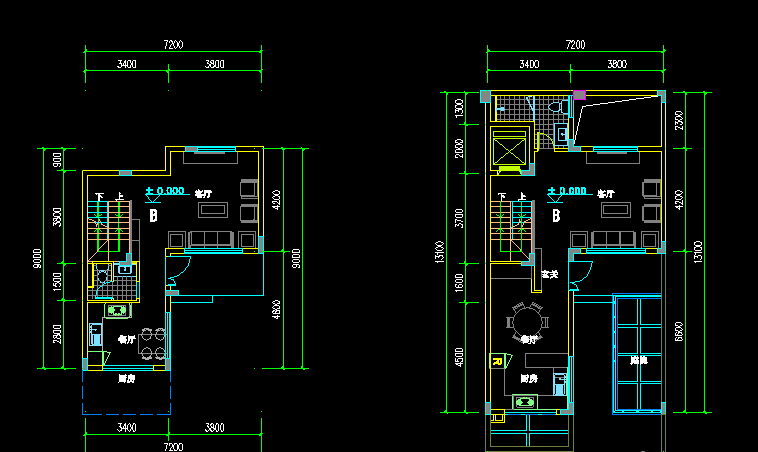
步骤二、把CAD图纸的图框,尺寸标注门框字体删除以及重复的边框以及线条,保留建模有用的部分,另存一个cad文件。
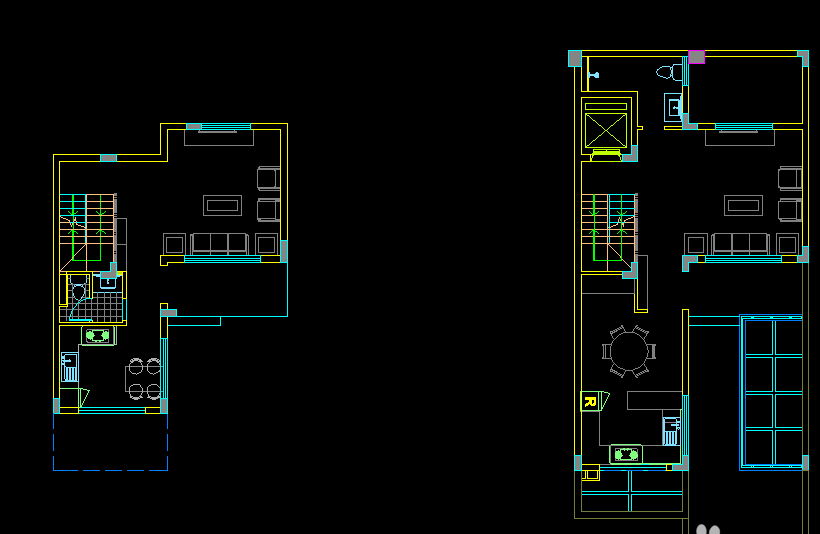
步骤三、打开su草图大师软件,选择毫米为单位,方便拉模型时候输入大小mm,选择简洁版本的cad图纸。
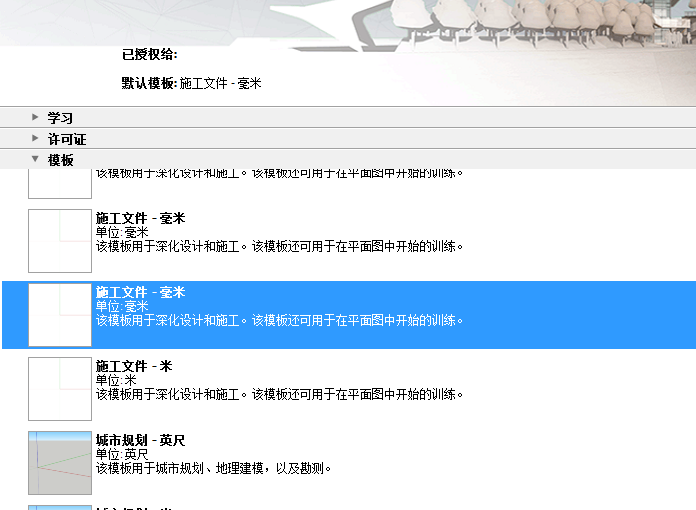
步骤四、在su草图大师中点击开始,导入选择cad文件。点击选项,跳出选项图框,点击自己需要的选项,选mm为单位,和以原点为起点,将CAD图纸导入su草图大师软件。
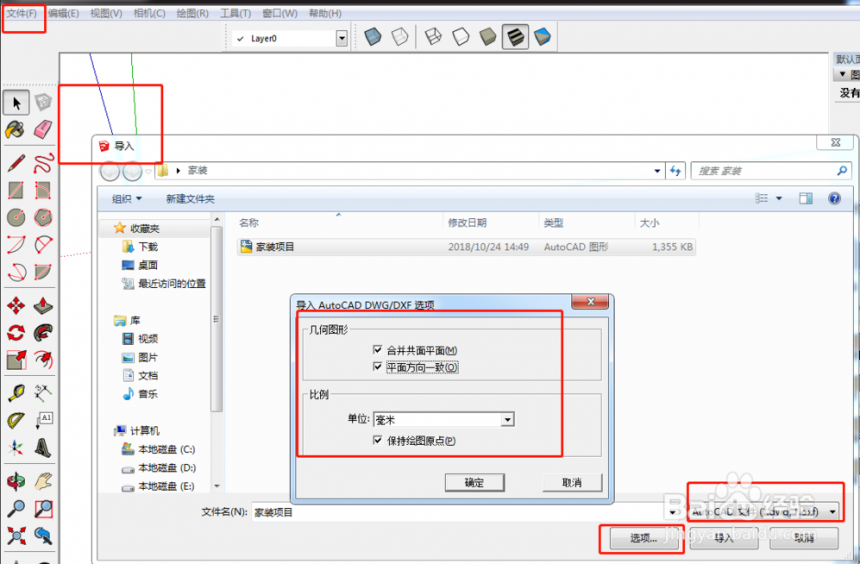
步骤五、将cad导入草图大师完成,选中以后,再单击右键,选择炸开模型,就可以开始在su草图大师软件中建模了。
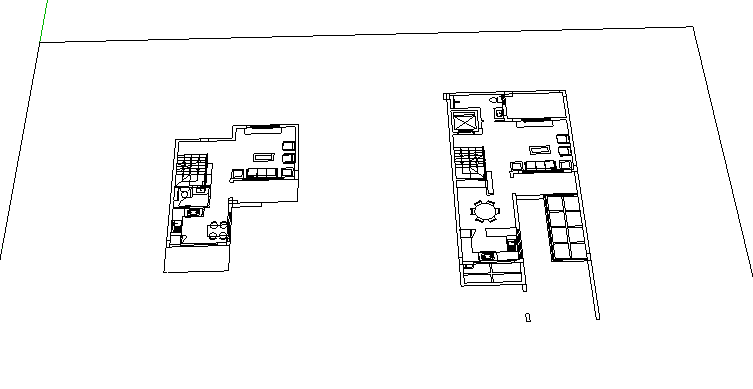
以上就是小编和大家分享的关于AutoCAD2020图纸导入su草图大师软件的具体方法了,感兴趣用户可以跟着以上步骤试一试,希望以上教程可以帮到大家,关注Win10镜像官网精彩资讯教程不间断。





